Kde jsou uloženy dočasné soubory aplikace Microsoft Word
V textovém editoru MS Word je funkce automatického ukládání dokumentů docela dobře implementována. Jakmile je text napsán nebo jsou do souboru přidány další data, program jej automaticky uloží ve stanoveném časovém intervalu.
Již jsme psali o tom, jak funguje tato funkce, v témže článku se budeme zabývat souvisejícím tématem, konkrétně budeme zvažovat, kde jsou uloženy dočasné soubory Word. Jedná se o stejné záložní kopie, včas uložené dokumenty, které se nacházejí ve výchozím adresáři a nikoliv na uživatelském umístění.
Lekce: Funkce automatického ukládání v aplikaci Word
Proč by někdo potřeboval přístup k dočasným souborům? Ano, alespoň tehdy, najít dokument, způsob uložení, který uživatel neurčil. Na stejném místě bude uložena poslední uložená verze souboru vytvořená v případě náhlého ukončení operace Ward. To může nastat kvůli přerušením elektrické energie nebo kvůli poruchám, chybám v provozu operačního systému.
Lekce: Jak uložit dokument, pokud je slovo zamrzlé
Jak najít složku dočasných souborů
Chcete-li najít adresář, do kterého jsou uloženy záložní kopie dokumentů aplikace Word vytvořené během práce s programem, je třeba se obrátit na funkci automatického ukládání. Přesněji, na jeho nastavení.
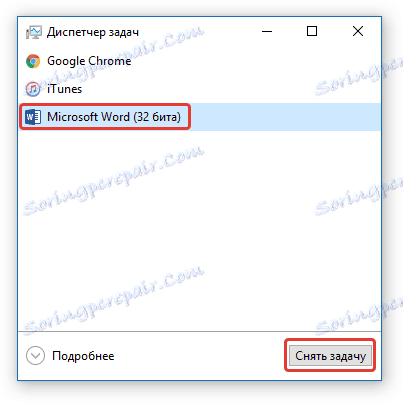
Poznámka: Než začnete hledat dočasné soubory, zavřete všechny spuštěné okny sady Microsoft Office. V případě potřeby můžete úlohu odstranit přes "Dispatcher" (nazývá se kombinací kláves "CTRL + SHIFT + ESC" ).
1. Otevřete aplikaci Word a přejděte do nabídky "Soubor" .

2. Zvolte sekci "Možnosti" .
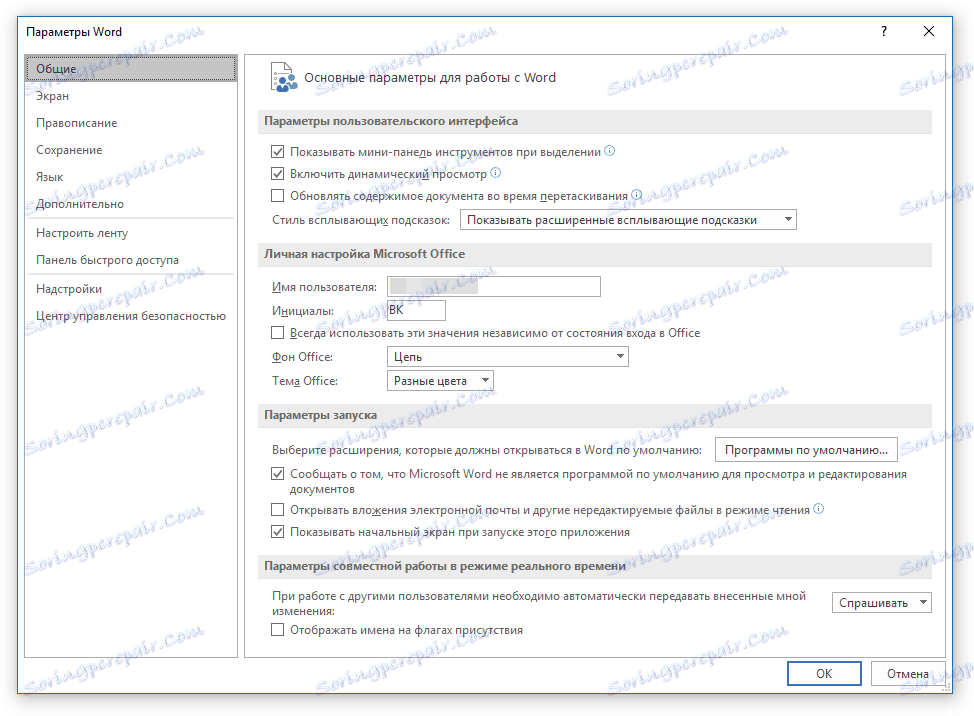
3. V okně, které se před vámi otevře, vyberte možnost "Uložit" .
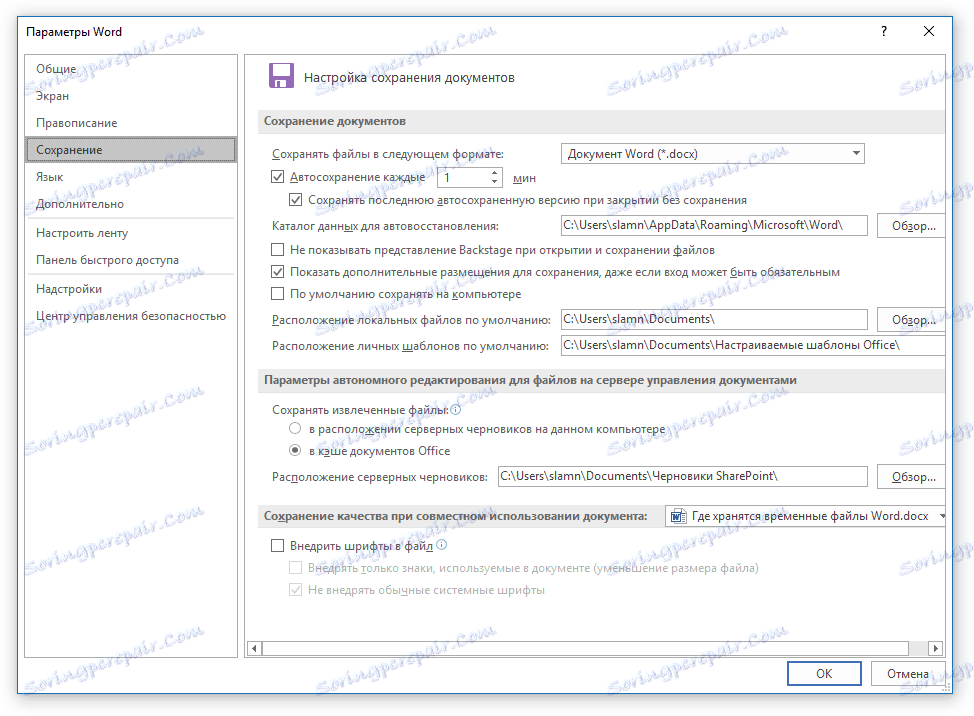
4. V tomto okně se zobrazí všechny standardní cesty pro ukládání.
Poznámka: Pokud uživatel změnil výchozí nastavení, v tomto okně se zobrazí místo standardních hodnot.
5. Věnujte pozornost části "Uložení dokumentů" , jmenovitě "Datový katalog pro automatické obnovení" . Cesta, kterou určíte před ní, vás přenese na místo, kde jsou uloženy nejnovější verze automaticky uložených dokumentů.
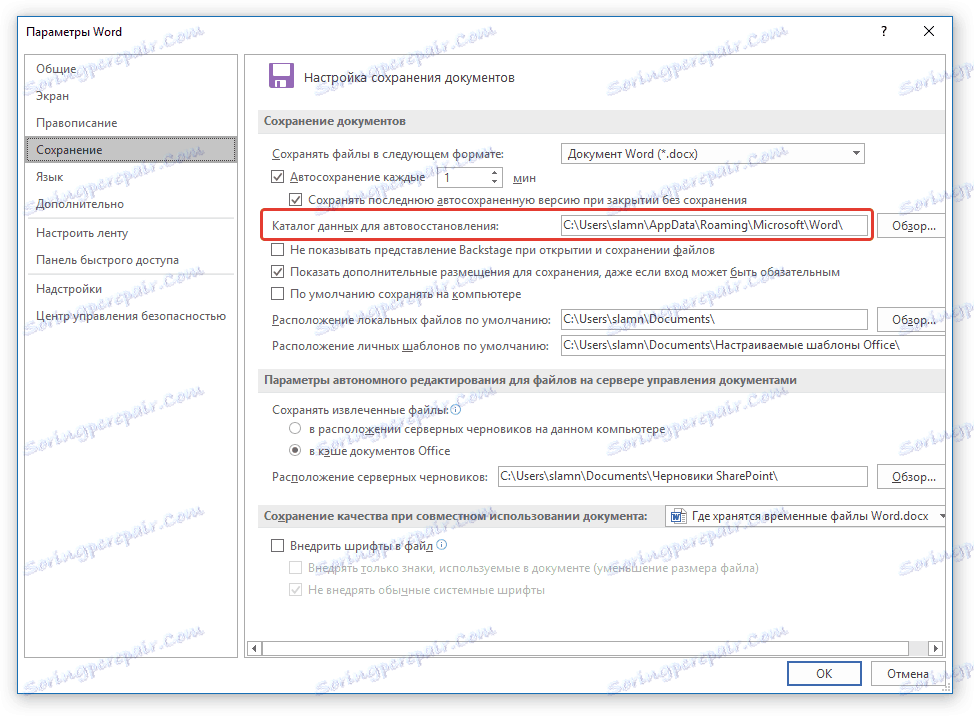
Díky stejnému oknu můžete také najít poslední uložený dokument. Pokud neznáte jeho umístění, věnujte pozornost postupu uvedenému v položce " Vyhledání místních souborů ve výchozím nastavení" .
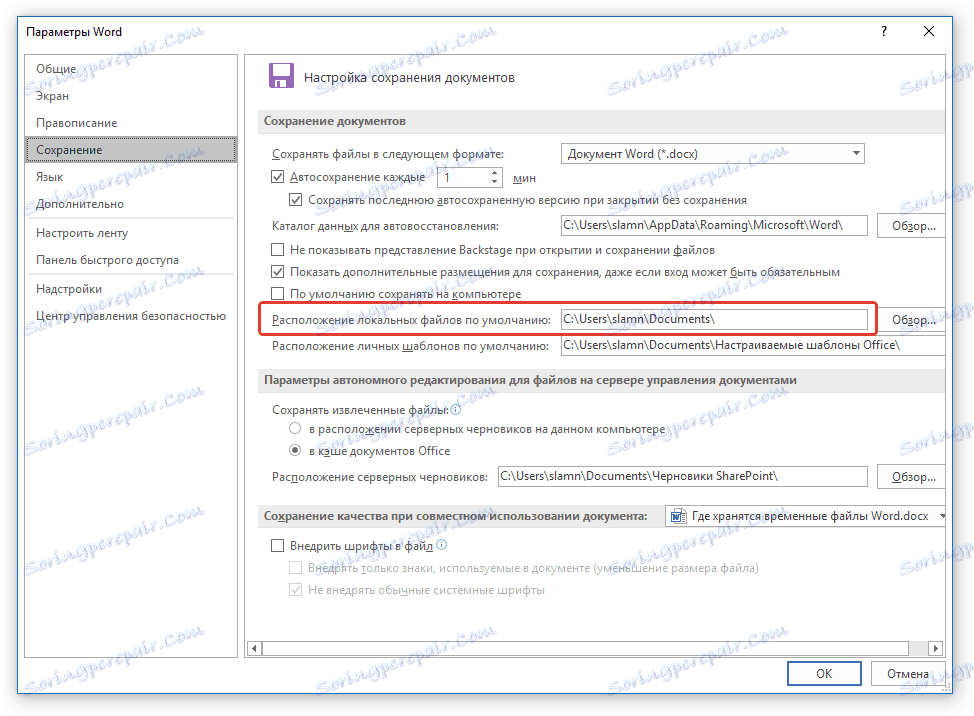
6. Nezapomeňte na cestu, kterou potřebujete, nebo ji zkopírujte a vložte do vyhledávacího řetězce prohlížeče systému. Stisknutím tlačítka "ENTER" přejdete do zadaného adresáře.
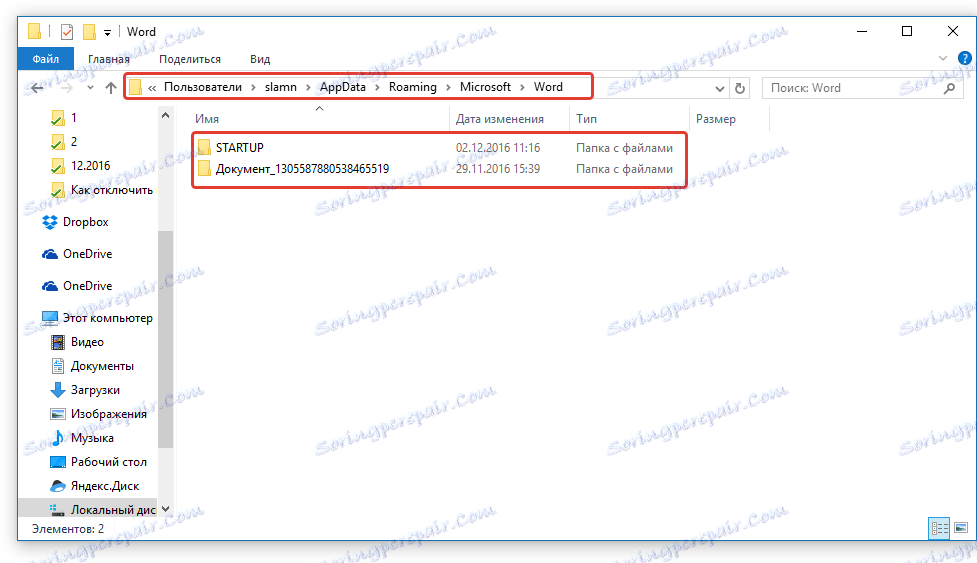
7. Zaměřte se na název dokumentu nebo datum a čas jeho poslední změny, najděte požadovanou.
Poznámka: Dočasné soubory jsou často uloženy ve složkách, které jsou přesně shodné s dokumenty, které je obsahují. Je pravda, že místo mezery mezi slovy mají znaky typu "% 20" , bez uvozovek.
8. Otevřete tento soubor pomocí kontextového menu: klepněte pravým tlačítkem myši na dokument - "Otevřít s" - Microsoft Word. Proveďte potřebné změny a nezapomeňte uložit soubor na vhodném místě pro vás.
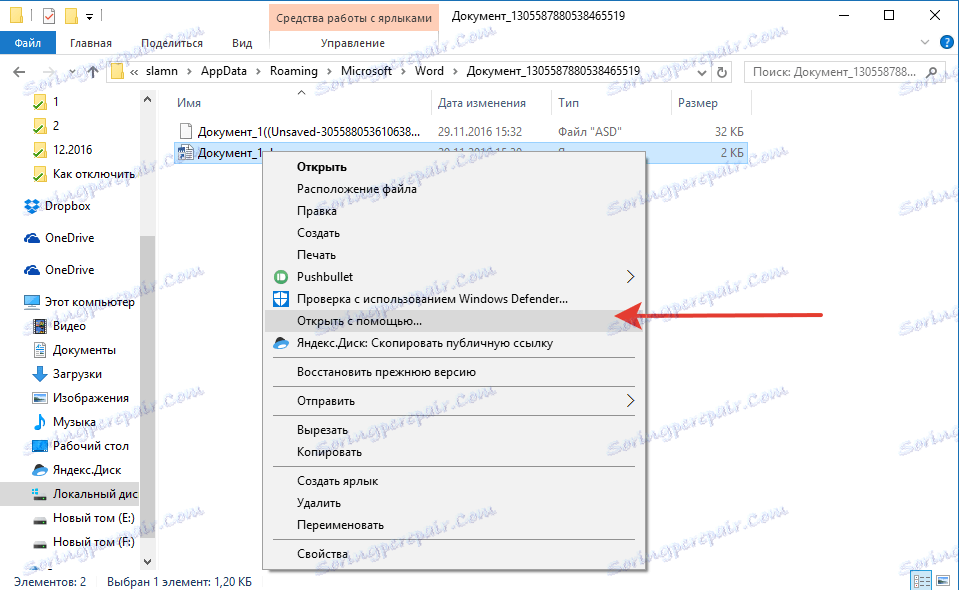
Poznámka: Ve většině případů nouzového uzavření textového editoru (výpadky sítě nebo chyby v systému), když jej znovu otevřete, Word nabízí otevření poslední uložené verze dokumentu, se kterým jste pracovali. Totéž se stane, když otevřete dočasný soubor přímo ze složky, ve které je uložen.

Lekce: Jak obnovit neuložený dokument Vord
Nyní víte, kde jsou uloženy dočasné soubory aplikace Microsoft Word. Upřímně Vám přejeme nejen produktivní, ale i stabilní práci (bez chyb a neúspěchů) v tomto textovém editoru.
